Как настроить двухфакторную аутентификацию WordPress: обзор WP 2FA
Опубликовано: 2023-11-10Хотите добавить двухфакторную аутентификацию в WordPress?
Двухфакторная аутентификация WordPress может помочь вам защитить ваш сайт WordPress, защитив вашу собственную учетную запись WordPress, а также учетные записи других пользователей на вашем сайте.
Когда дело доходит до настройки двухфакторной аутентификации в WordPress, бесплатный плагин WP 2FA предлагает одно из самых совершенных и гибких решений. Он может одинаково хорошо работать как для личных веб-сайтов, так и для крупных организаций, которым необходимы специальные двухфакторные политики.
В нашем обзоре WP 2FA мы начнем с краткого обсуждения функций плагина. Затем мы поделимся пошаговым руководством по настройке двухфакторной аутентификации в WordPress с помощью плагина.
Давайте копаться!
Обзор WP 2FA: краткий обзор возможностей
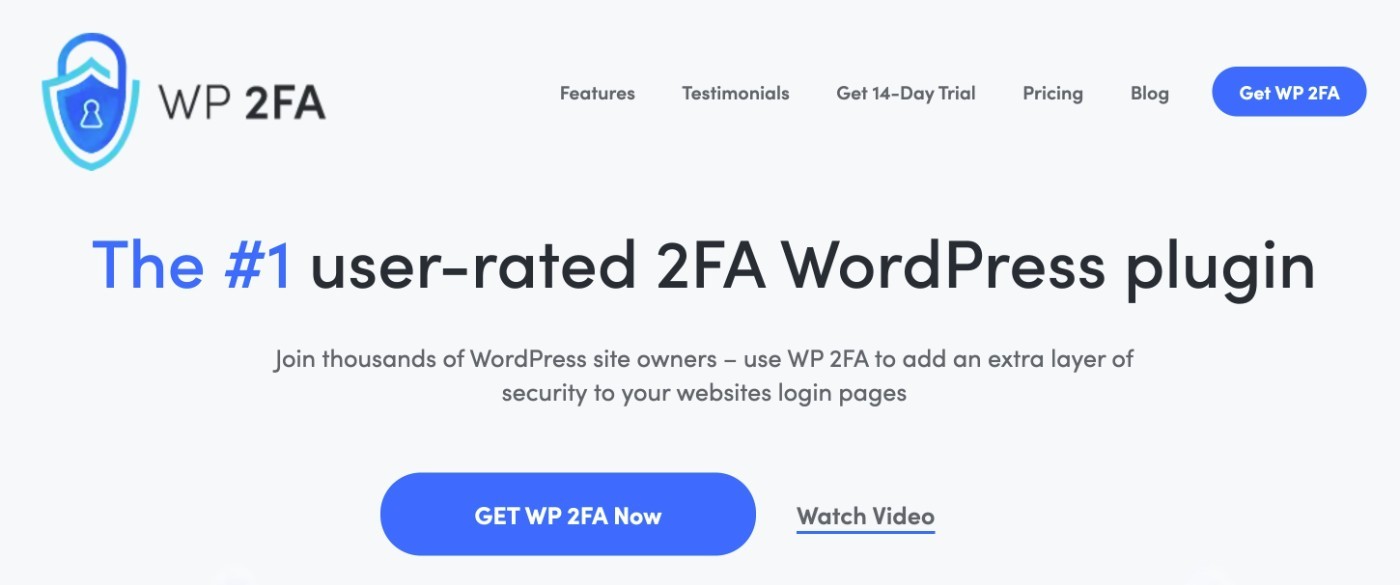
Мы не будем слишком подробно рассматривать функции в этом первом разделе, потому что вы увидите все это в более практическом разделе нашего обзора / руководства по WP 2FA.
Вы также можете найти все функции на веб-сайте WP 2FA.
Но прежде чем мы начнем, кратко рассмотрим функции, которые делают WP 2FA одним из лучших плагинов двухфакторной аутентификации WordPress:
- Несколько двухфакторных методов — вы можете выбрать электронную почту, SMS/текстовое сообщение, любое приложение для аутентификации (например, Google Authenticator) и/или push-уведомления (через Authy). Также есть возможность генерировать одноразовые резервные коды.
- Удобный интерфейс (интерфейс и серверная часть ) — пользователи могут управлять двухфакторным управлением как с панели управления WordPress, так и с интерфейса вашего сайта.
- Гибкие двухфакторные политики — вы можете создавать индивидуальные двухфакторные политики, например требовать двухфакторную политику для некоторых пользователей, но не для других.
- Белая маркировка — вы можете маркировать все части интерфейса WP 2FA белой маркировкой, чтобы она соответствовала вашему бренду.
- Доверенные устройства — вы можете сохранить устройство как «доверенное» в течение определенного периода времени, чтобы вам не приходилось повторно выполнять двухфакторную проверку на этом устройстве.
- Интеграции – он предлагает готовые интеграции для WooCommerce и многих плагинов членства.
Плагин WP 2FA разработан WP White Security, той же командой, которая стоит за популярным плагином WP Activity Log — вы можете узнать больше об этом в нашем обзоре WP Activity Log.
Как настроить двухфакторную аутентификацию WordPress с помощью WP 2FA
Теперь давайте перейдем к пошаговому руководству по настройке двухфакторной аутентификации WordPress с использованием WP 2FA.
Для этого урока на нашем сайте установлена премиум-версия плагина. Однако на WordPress.org также есть бесплатная версия плагина, и основные шаги для этой версии будут такими же.
То есть вы можете следить за этим независимо от того, используете ли вы бесплатную или платную версию.
1. Установите плагин и завершите мастер установки.
Когда вы впервые устанавливаете и активируете плагин WP 2FA, он автоматически запускает мастер установки, который поможет вам выполнить некоторые важные шаги базовой настройки.
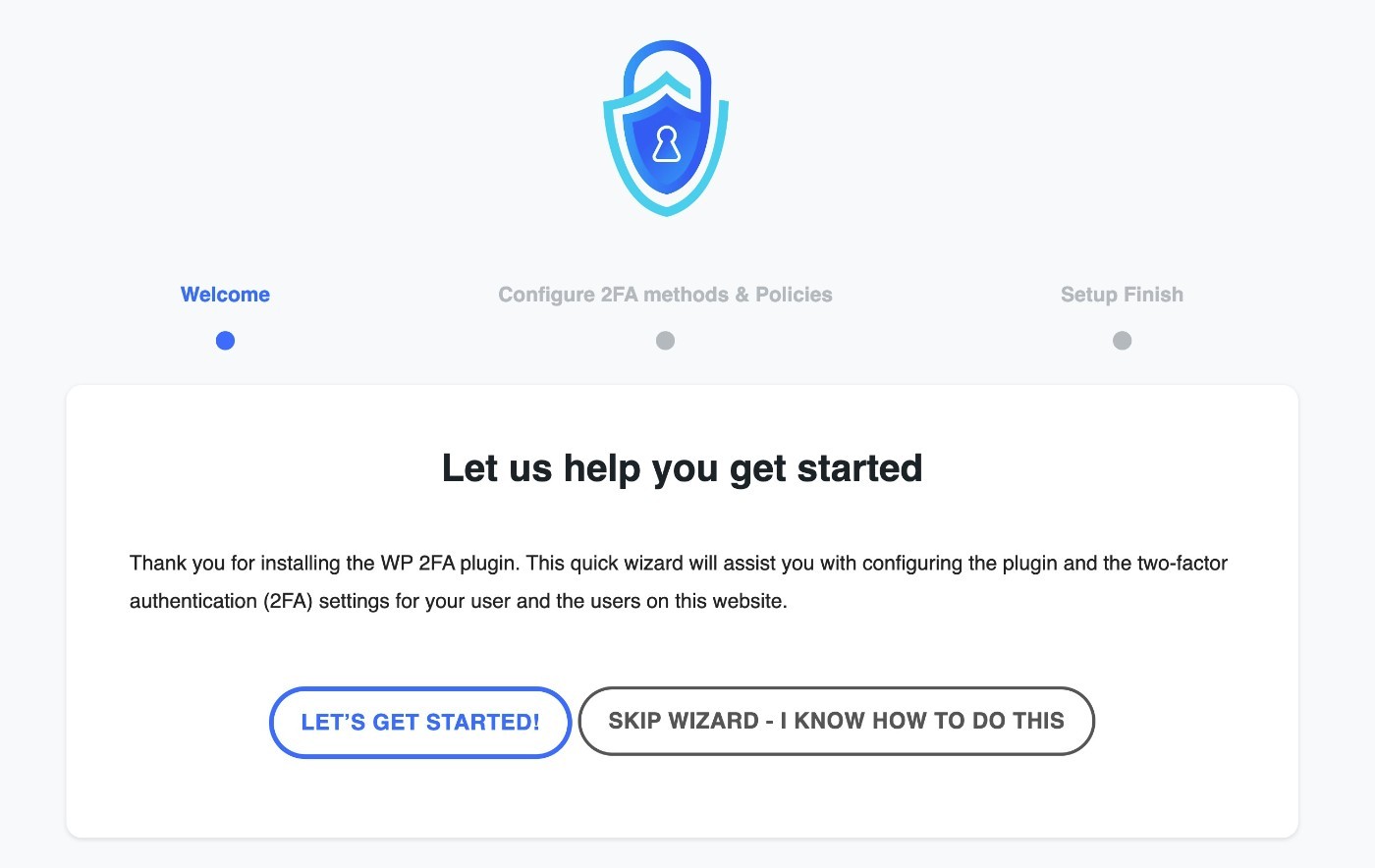
На первом этапе вы выберете предпочтительный метод двухфакторной аутентификации из пяти различных вариантов.
Вы можете выбрать столько вариантов, сколько захотите. Если вы предоставите несколько методов, пользователи смогут выбрать, какой из них использовать для аутентификации.
Некоторые из них, например отправка SMS-сообщений через Twilio, потребуют дополнительной настройки. Подробнее об этом позже.
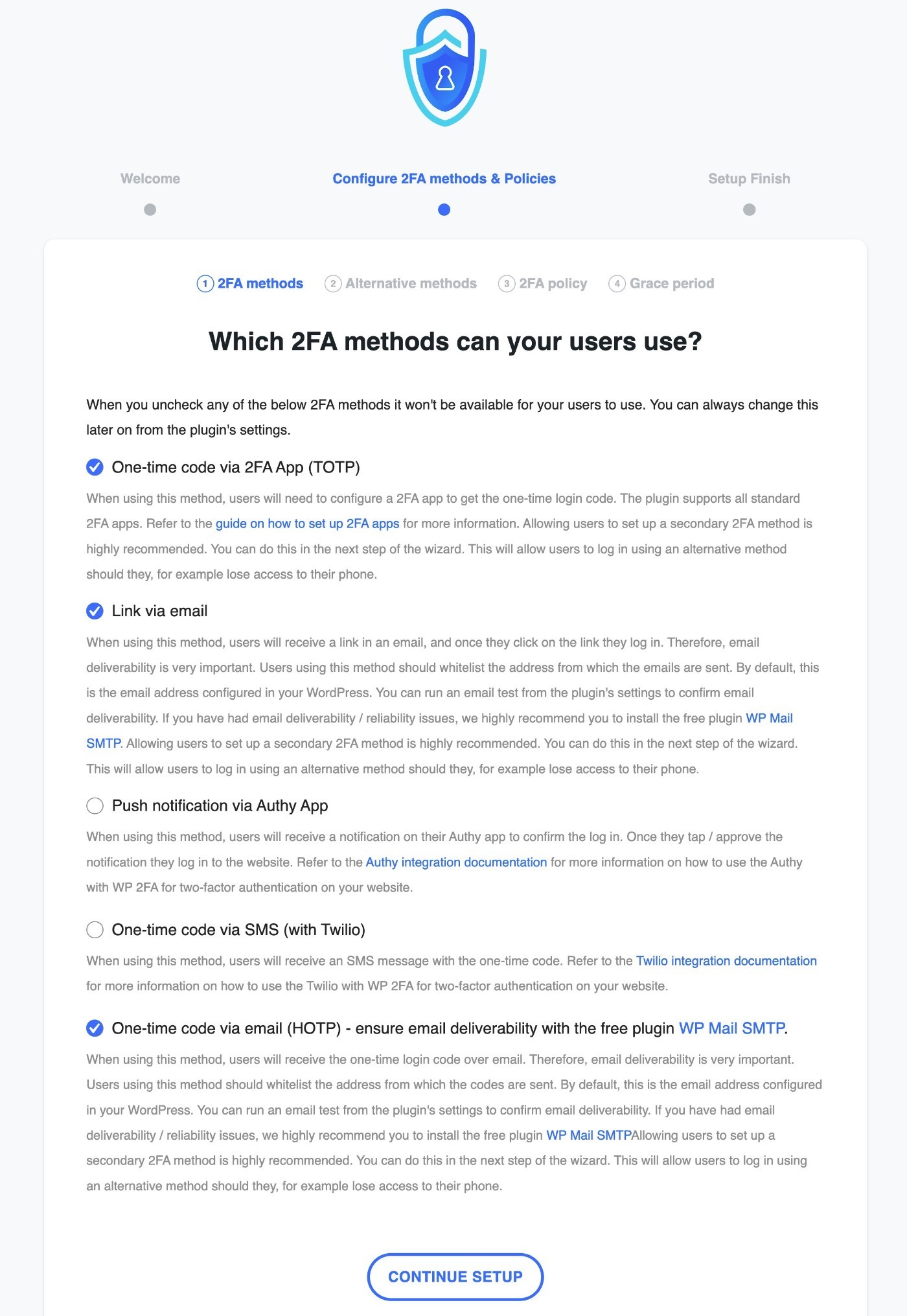
На следующем шаге вы можете включить альтернативные методы, например разрешить пользователям создавать одноразовые резервные коды, которые они смогут использовать, если потеряют свой основной метод.
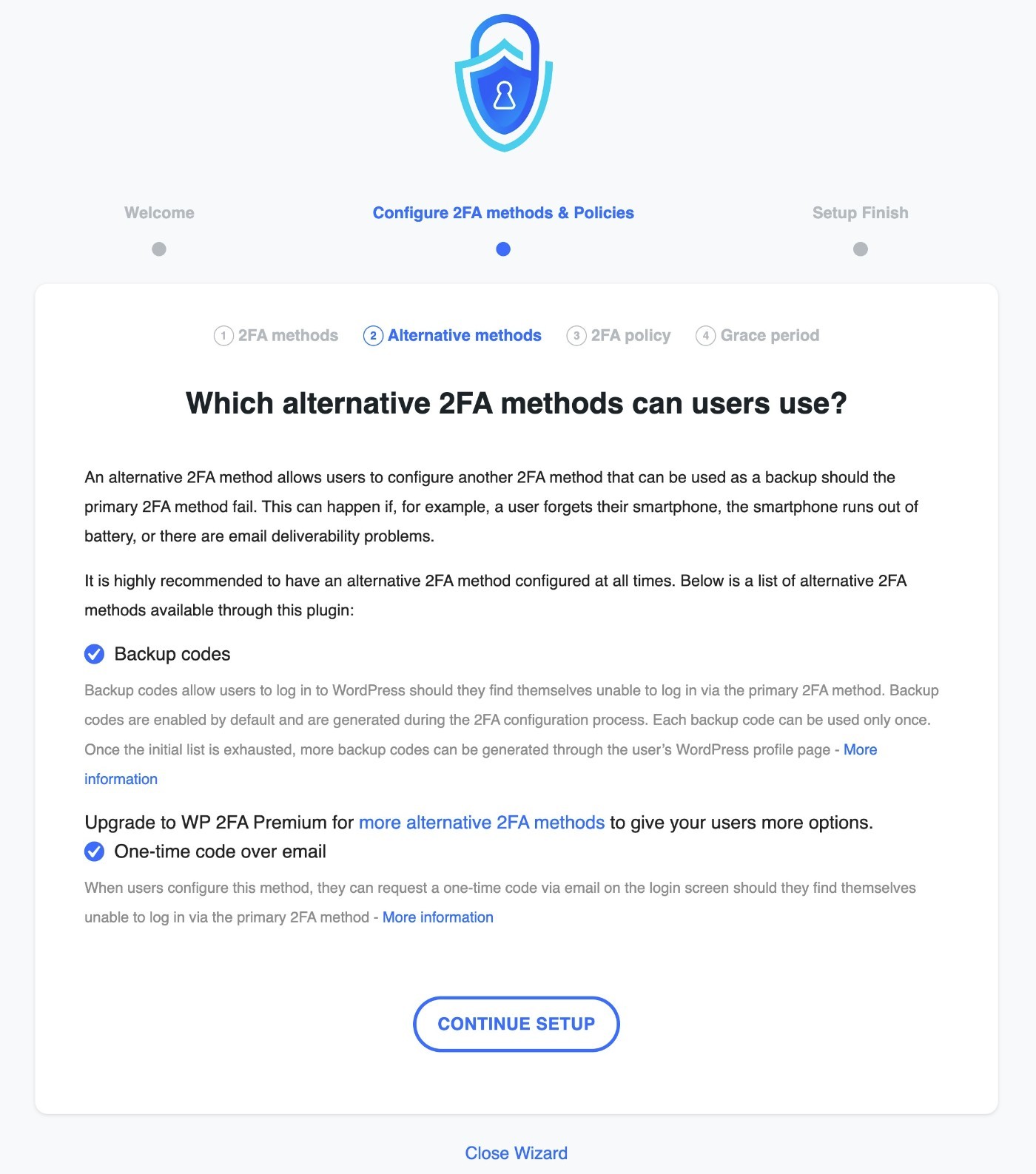
Далее вы можете выбрать политику 2FA – то есть, какие пользователи должны будут использовать двухфакторную аутентификацию. У вас есть три варианта:
- Все пользователи — потребовать, чтобы все пользователи настроили и использовали двухфакторную аутентификацию. Позже вы можете настроить другие параметры, например льготный период для его настройки.
- Только для определенных пользователей и ролей — требуйте, чтобы только определенные пользователи использовали двухфакторную аутентификацию. Например, вы можете потребовать, чтобы администраторы и редакторы использовали двухфакторную аутентификацию, но не авторы или подписчики. Вы также можете просто потребовать его для определенных имен пользователей.
- Не принуждайте пользователей – не заставляйте пользователей использовать двухфакторную аутентификацию – просто предоставьте им это как опцию, если они хотят защитить свои учетные записи.
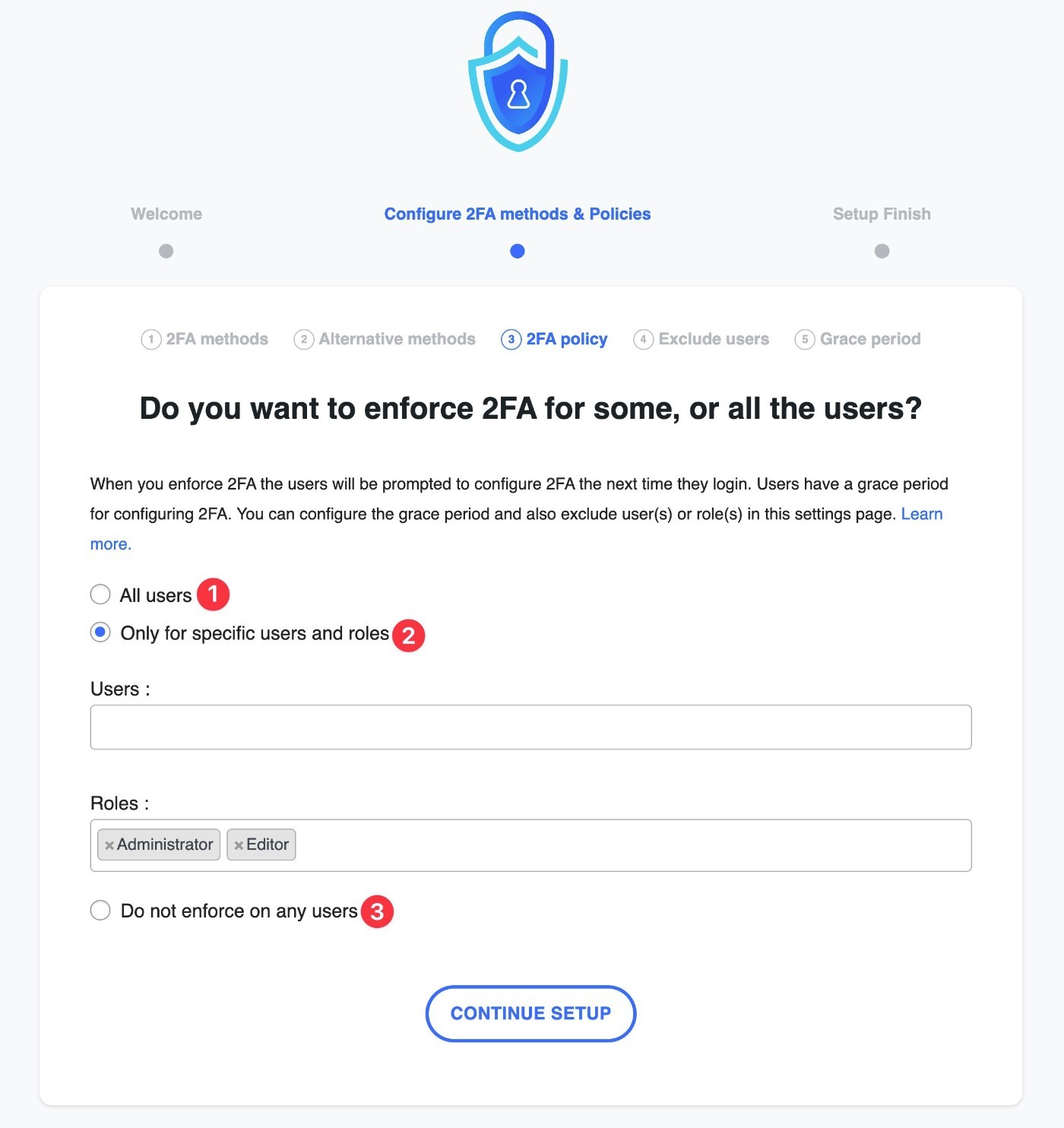
Если вы выберете один из первых двух вариантов, на следующем шаге вы сможете вручную исключить определенных пользователей.
Вы не увидите этот шаг, если решите не применять 2FA для каких-либо пользователей.
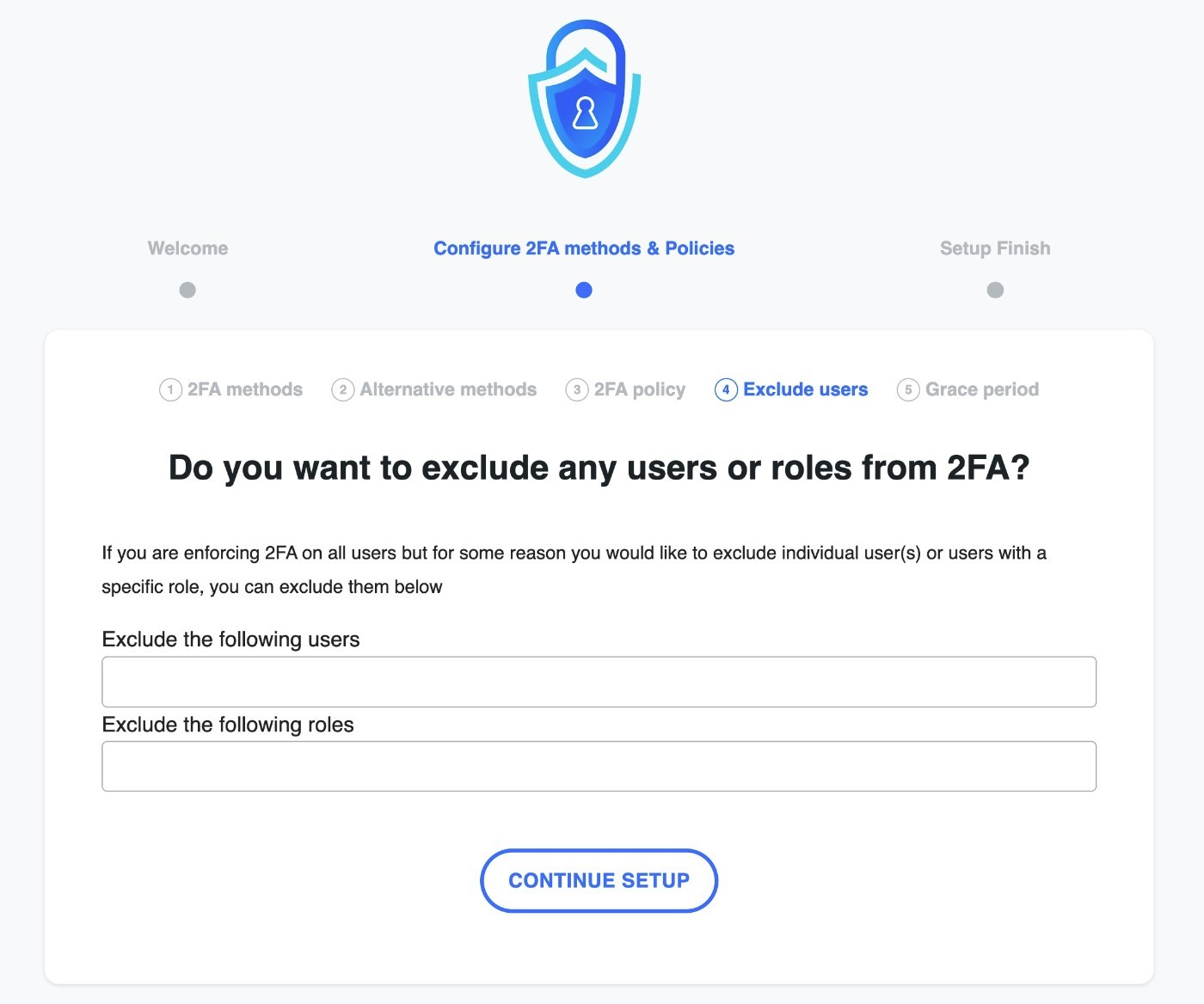
Наконец, последний шаг позволяет вам настроить льготный период. Это позволяет вам дать новым пользователям определенное количество времени для настройки двухфакторной аутентификации.
Например, вы можете дать им три дня, прежде чем вы начнете обеспечивать соблюдение правила.
Альтернативно вы можете выбрать параметр «Пользователи должны настроить 2FA сразу» , чтобы заставить пользователей настроить его немедленно.
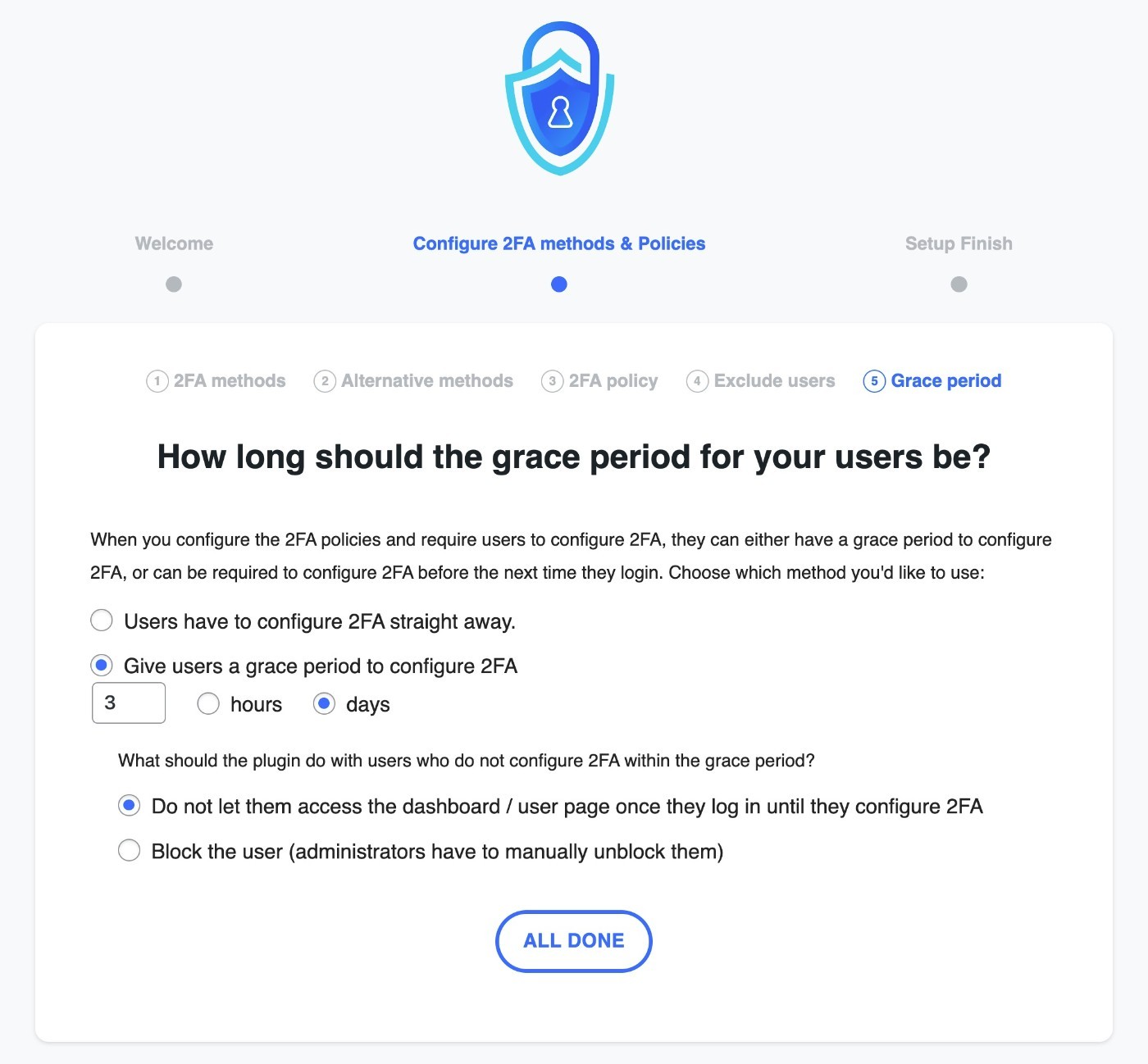
Вот и все, что касается мастера настройки!
2. Настройте 2FA для своей учетной записи.
После завершения работы мастера настройки следующим шагом будет настройка двухфакторной аутентификации для вашей учетной записи:
- Перейдите в «Пользователи» → «Профиль» на панели управления WordPress, чтобы открыть свой собственный профиль пользователя.
- Прокрутите вниз до раздела «Настройки двухфакторной аутентификации» .
- Нажмите кнопку «Настроить 2FA» .
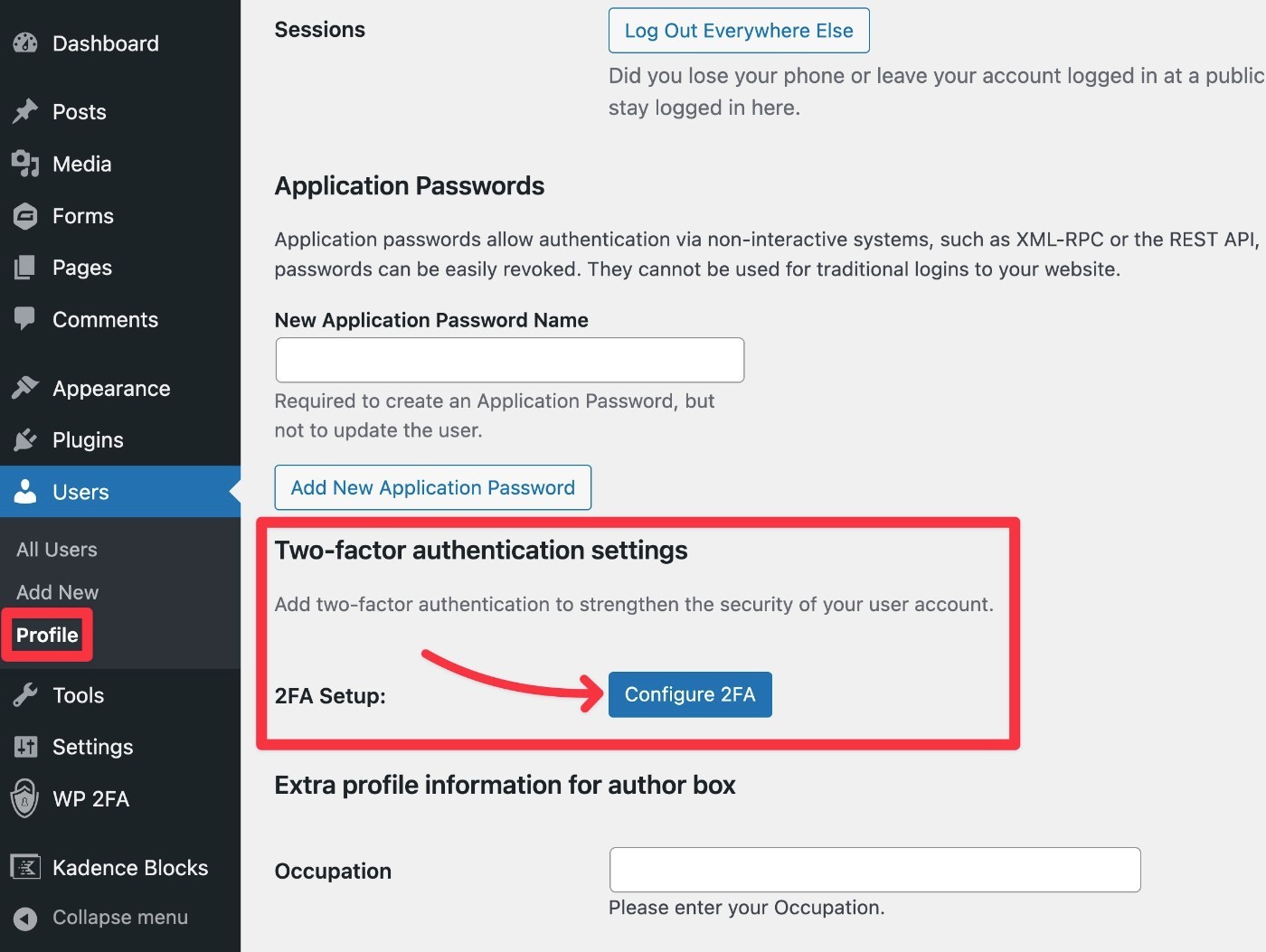
Теперь вы увидите всплывающее окно, которое позволит вам выбрать один из доступных методов двухфакторной аутентификации, которые вы выбрали в мастере установки:
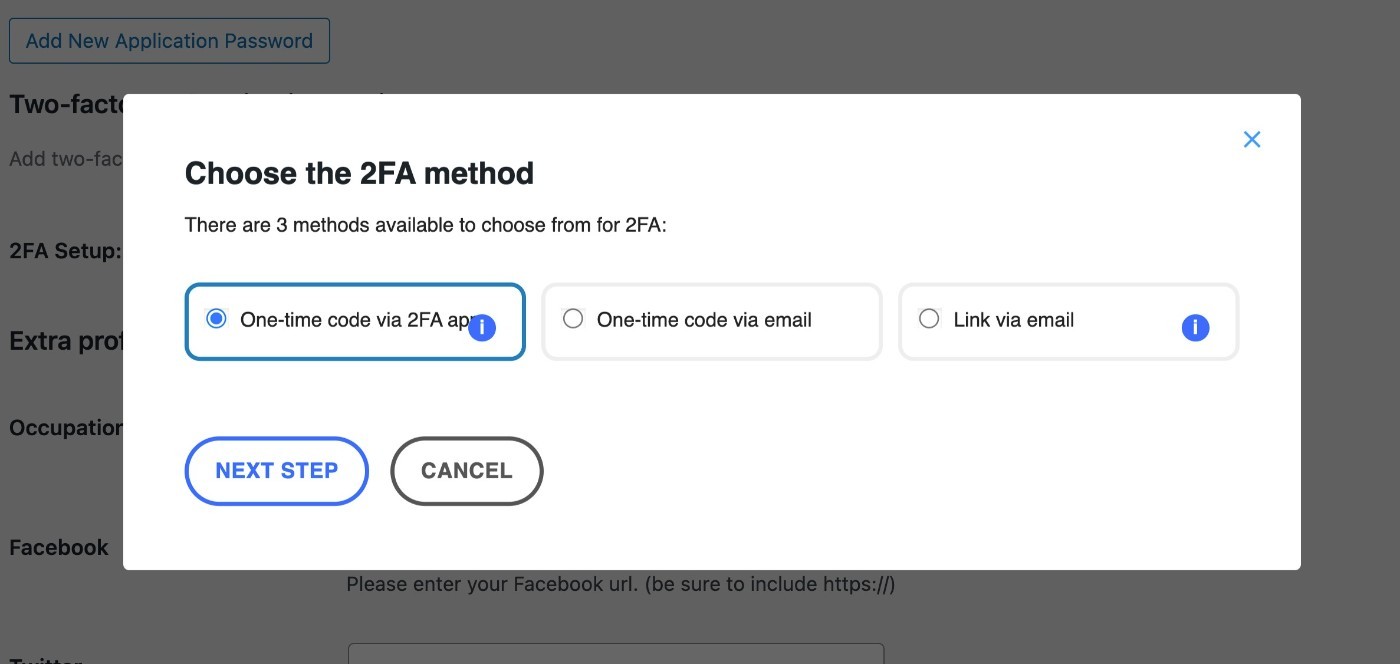
Например, если вы выберете вариант приложения 2FA (например, Google Authenticator), вам будет предложено настроить приложение 2FA, отсканировав QR-код:
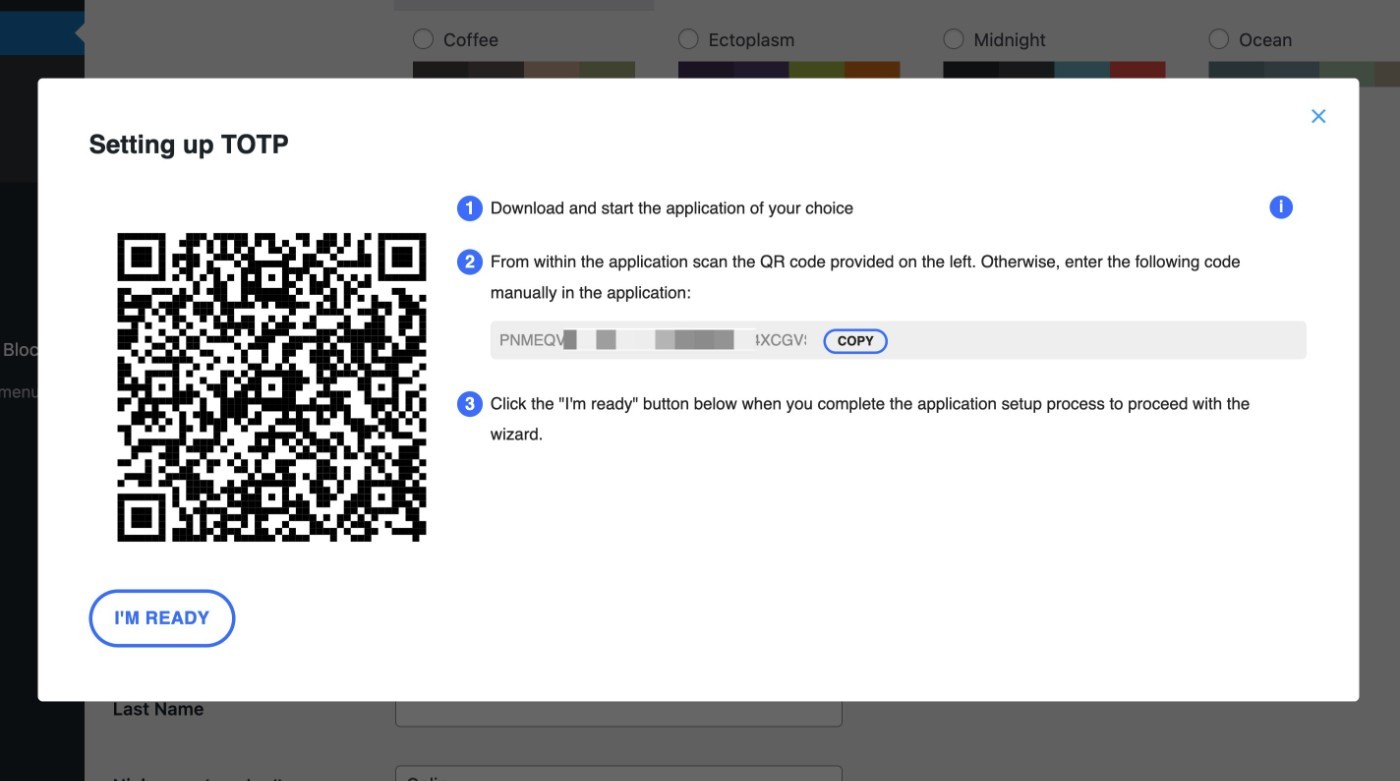
Плагин автоматически добавит доменное имя вашего сайта и вашу учетную запись пользователя в двухфакторное приложение (если применимо):
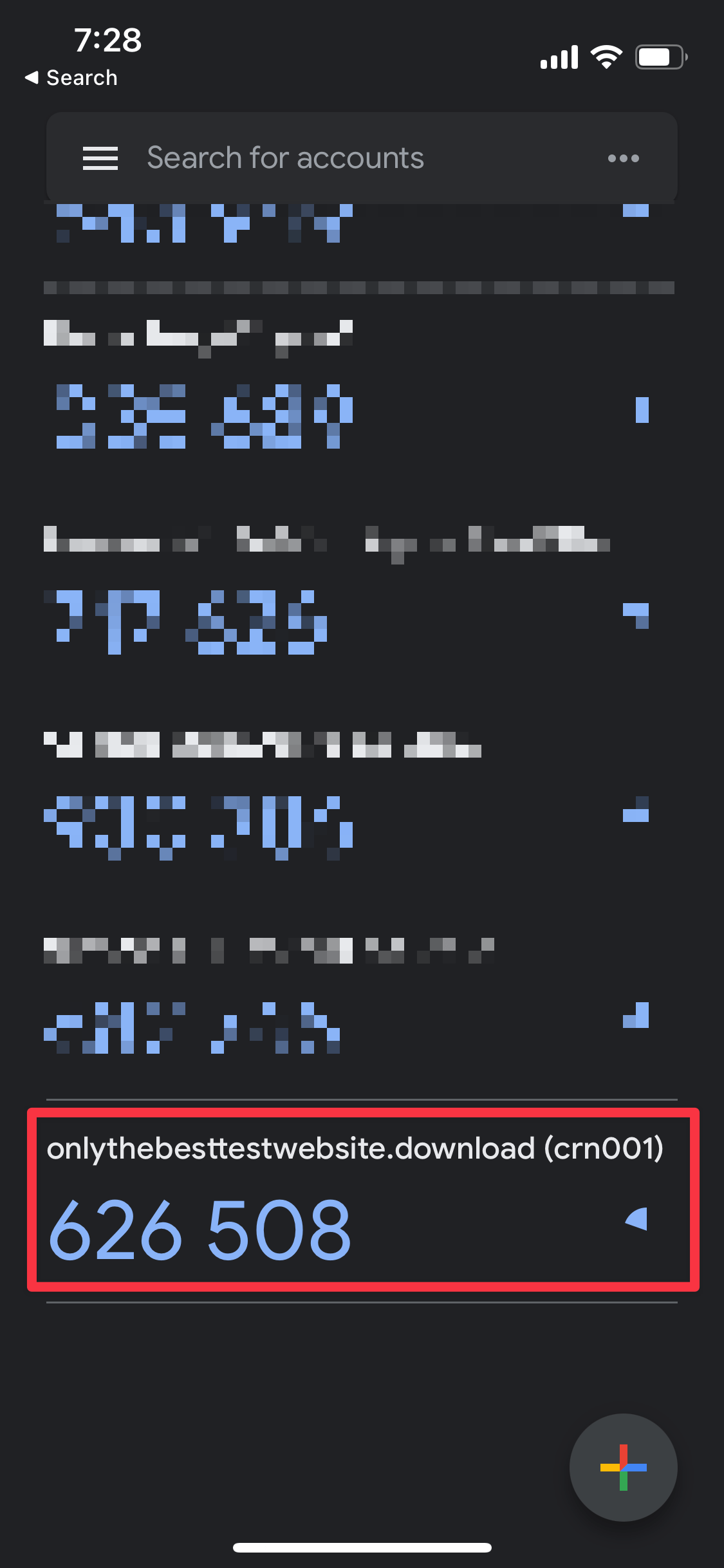
Затем плагин попросит вас ввести код аутентификации, чтобы подтвердить, что вы правильно настроили свое приложение:
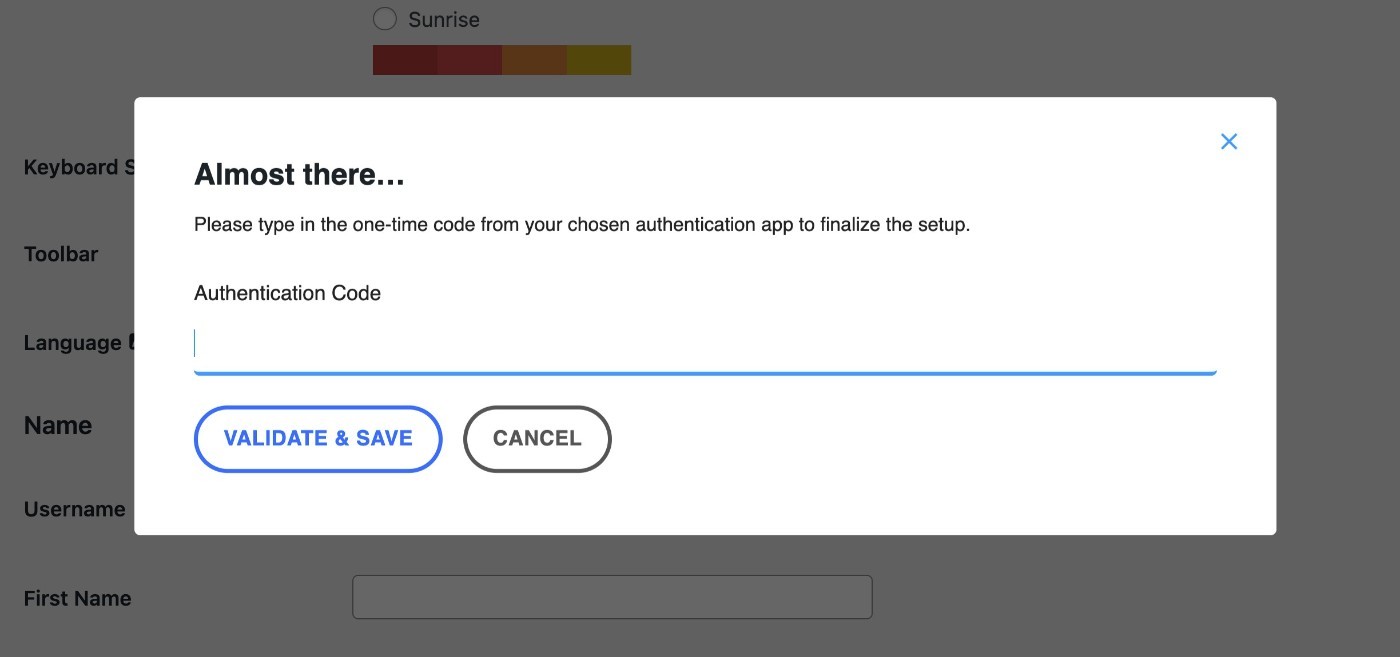
После этого плагин также предложит вам настроить метод резервного копирования. Например, вы можете загрузить несколько одноразовых резервных кодов на случай, если вы не сможете сгенерировать код из приложения:
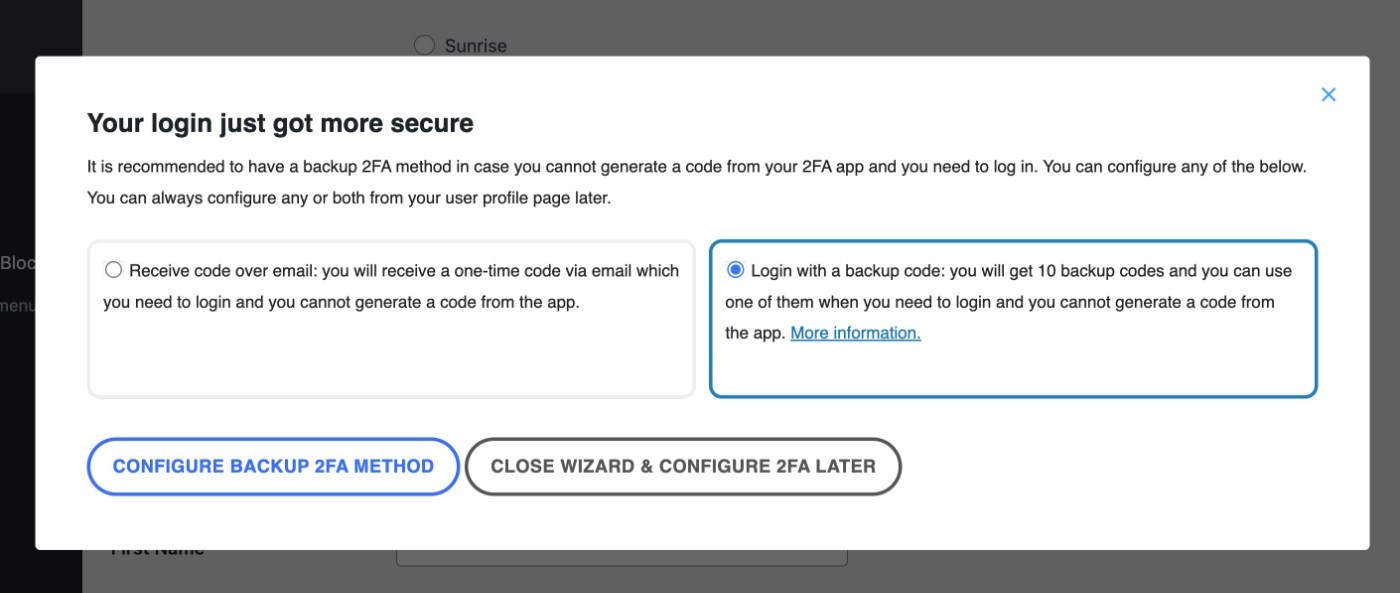
Вы можете отправить коды по электронной почте, распечатать их или скопировать в буфер обмена:
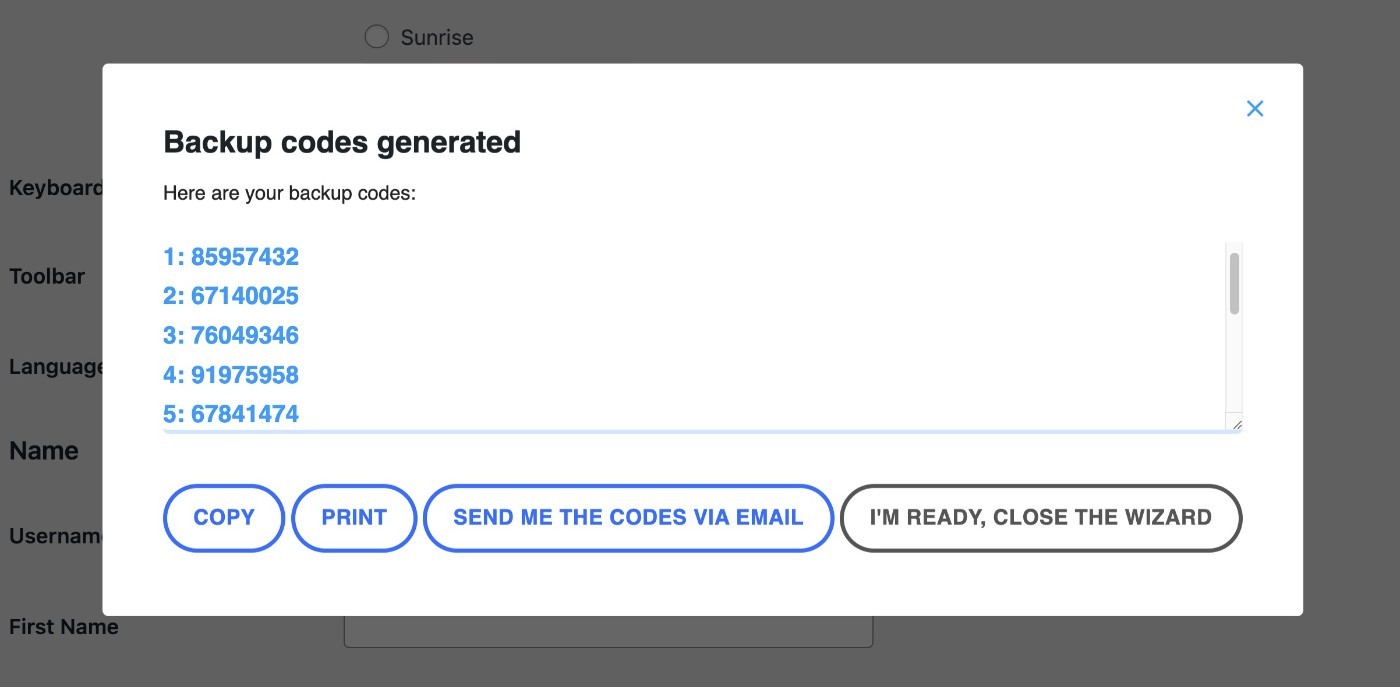
Вот и все! Ваша учетная запись администратора WordPress теперь использует двухфакторную аутентификацию.
Для других пользователей вашего сайта процесс настройки будет аналогичен – пример я покажу чуть позже.
3. Дальнейшая настройка политик 2FA
Хотя мастер настройки WP 2FA позволяет вам настроить базовые политики двухфакторной аутентификации WordPress, область полных настроек плагина дает вам еще больше контроля.
Чтобы получить доступ к этим настройкам, перейдите в WP 2FA → 2FA Policies .
Здесь вы можете настроить политику всего сайта. Или вы также можете настроить совершенно разные политики на основе разных ролей пользователей, которые можно выбрать в раскрывающемся списке.
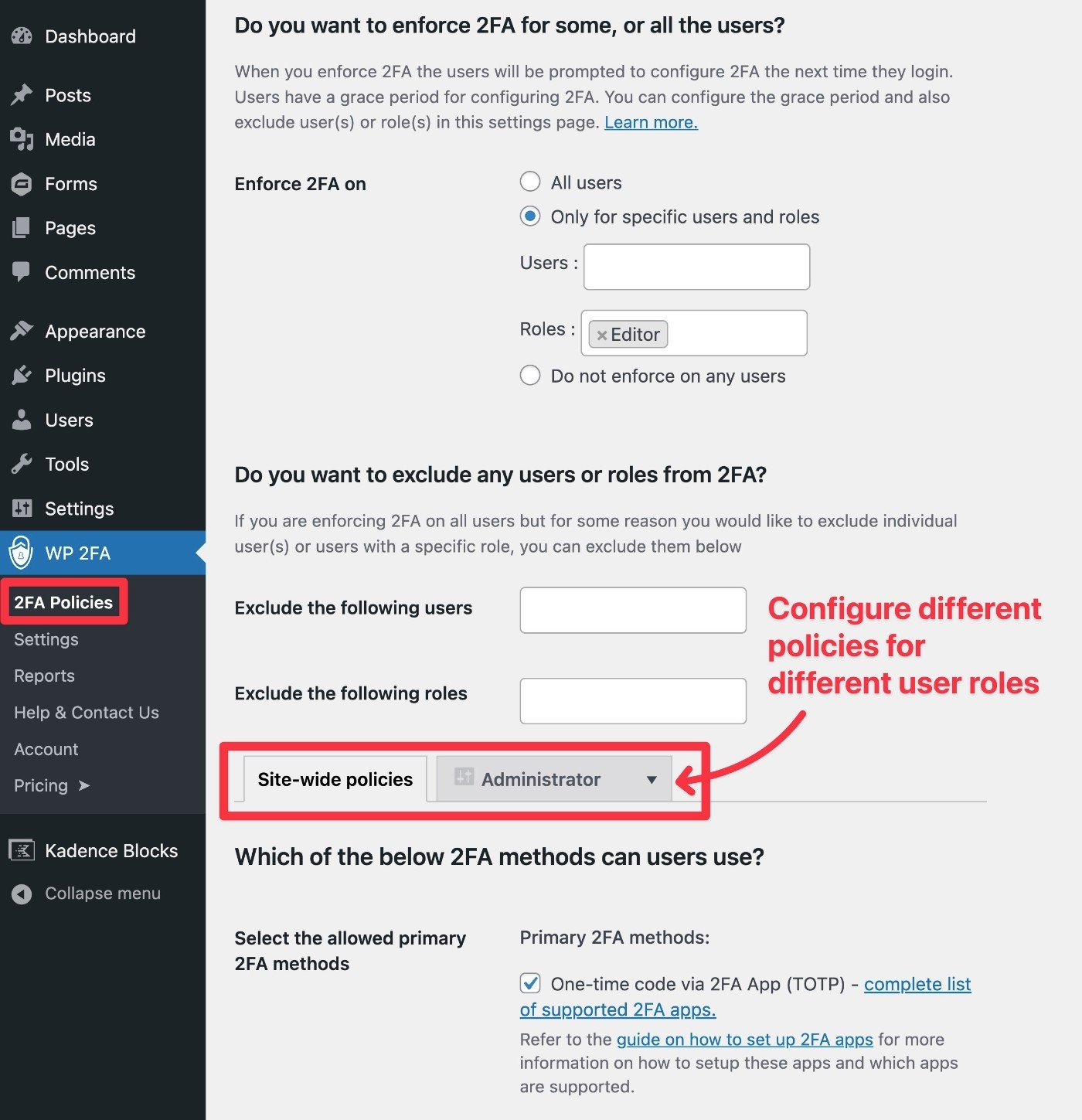
Вот некоторые из новых настроек, которые вы получаете, которые не были частью мастера установки:
- Ссылки для аутентификации по электронной почте — выберите, как долго они будут действительны и какие электронные письма смогут использовать люди.
- Запомнить это устройство : выберите, разрешить ли людям запоминать устройства. Если этот параметр включен, им не нужно будет использовать двухфакторную аутентификацию для этого устройства после первого входа в систему. Вы также можете выбрать, как долго нужно будет запоминать устройство, прежде чем пользователям потребуется повторная аутентификация.
- Перенаправление после настройки — вы можете перенаправлять пользователей на определенный URL-адрес после того, как они настроят двухфакторную аутентификацию.
- Страницы внешнего интерфейса 2FA — если вы не хотите, чтобы люди использовали внутреннюю панель управления, вы также можете настроить для них страницу внешнего интерфейса для управления своими двухфакторными настройками.
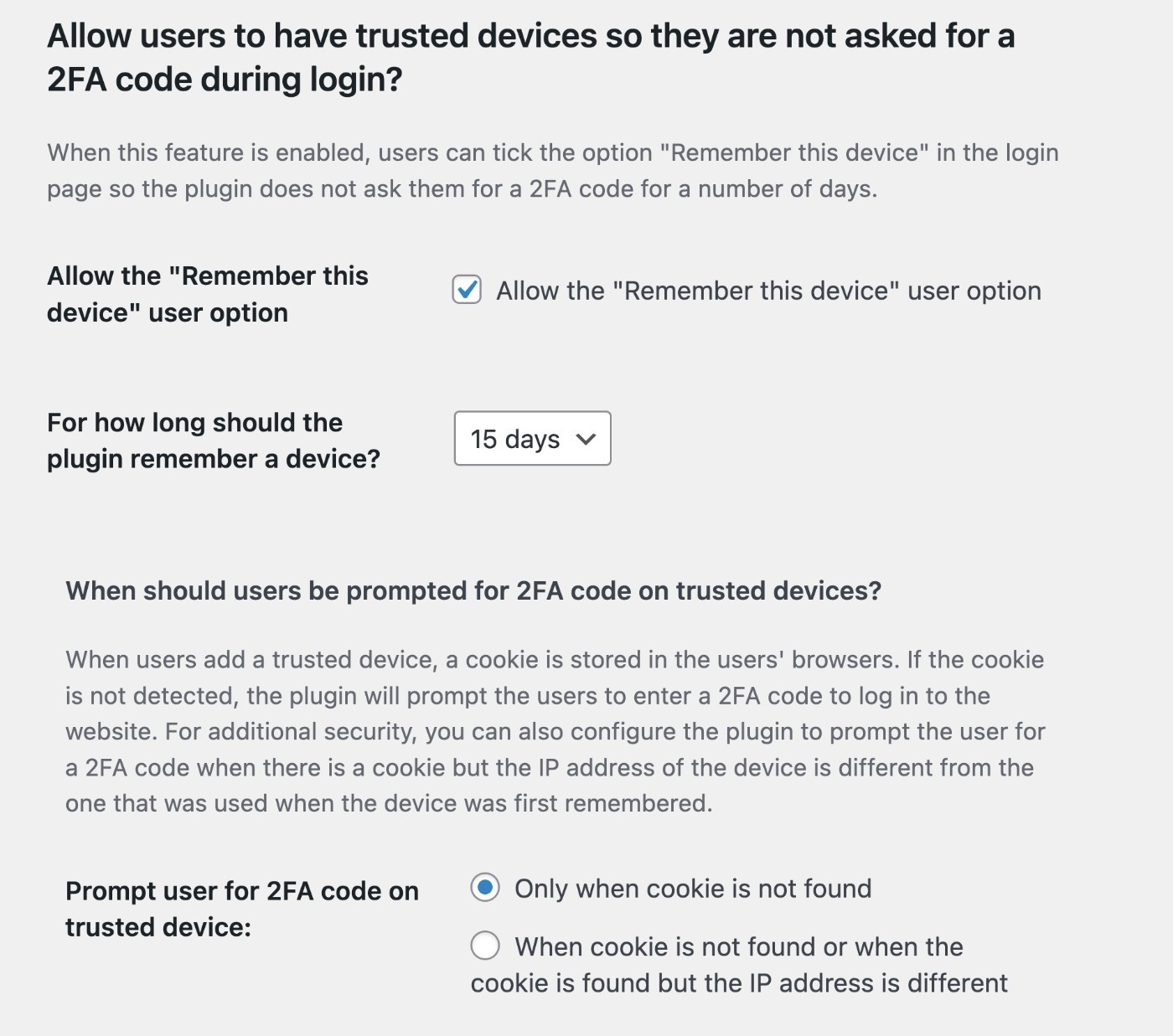
Опять же, вы можете установить одно значение по умолчанию для всего сайта, а затем настроить эти параметры для различных ролей пользователей.
4. Изучите все настройки WP 2FA.
Если вы хотите дополнительно настроить плагин, WP 2FA также предлагает специальную область настроек. Здесь не нужно ничего менять, но есть несколько полезных опций:
- Электронные письма и шаблоны — настройте двухфакторные электронные письма, которые отправляет плагин.
- Белая маркировка — пометьте все интерфейсы плагина белой маркировкой, чтобы они соответствовали вашим собственным. Вы можете настроить логотип, цвета и текст всего.
- Интеграции — вы можете настроить интеграцию с другими сервисами, в том числе со следующими — Authy ( push-уведомления для двухфакторной аутентификации ), Twilio ( текстовые сообщения для двухфакторной аутентификации ) и WooCommerce.
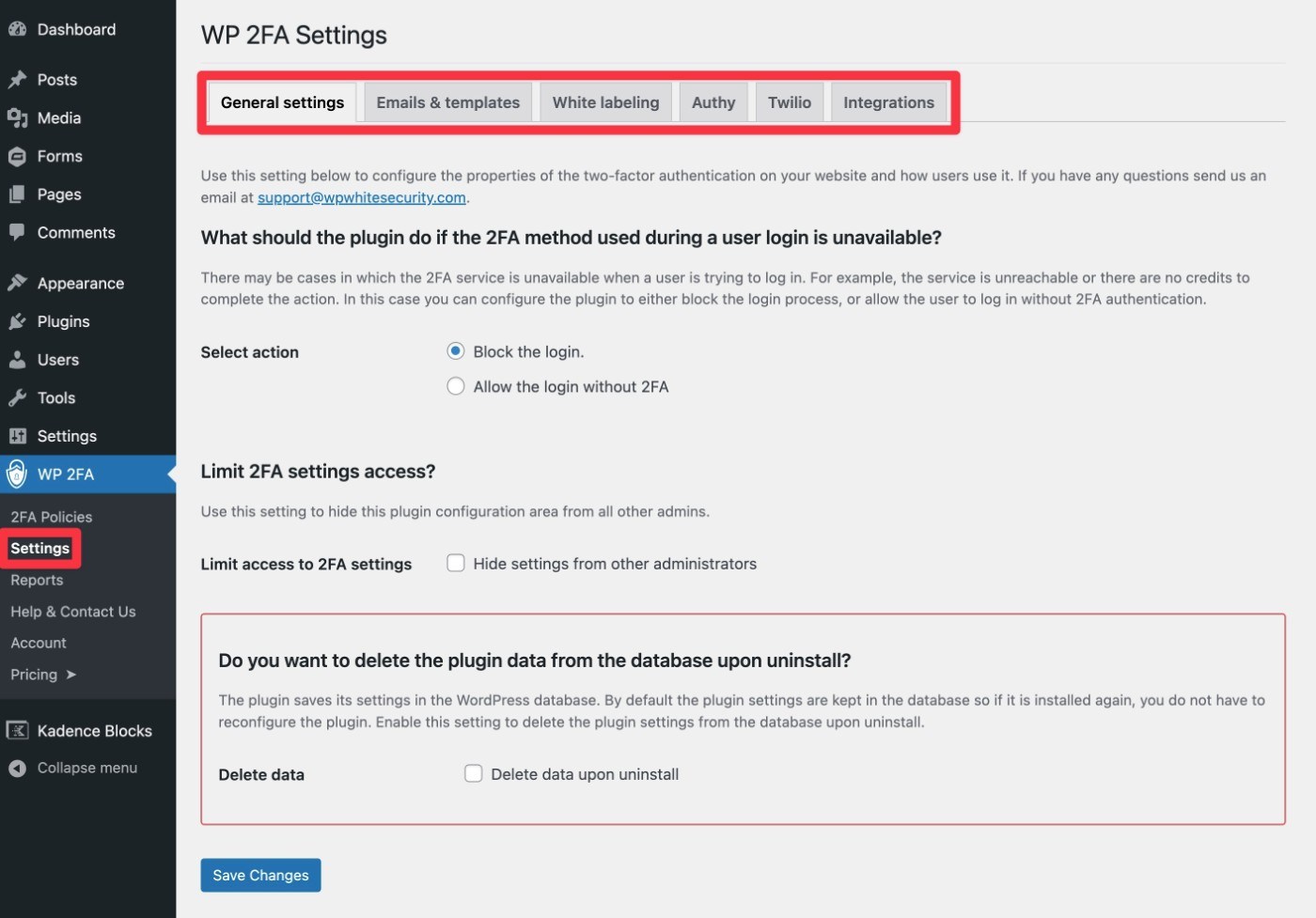
Например, при настройке электронных писем вы получаете текстовый редактор и набор тегов слияния, позволяющих вставлять динамическую информацию:

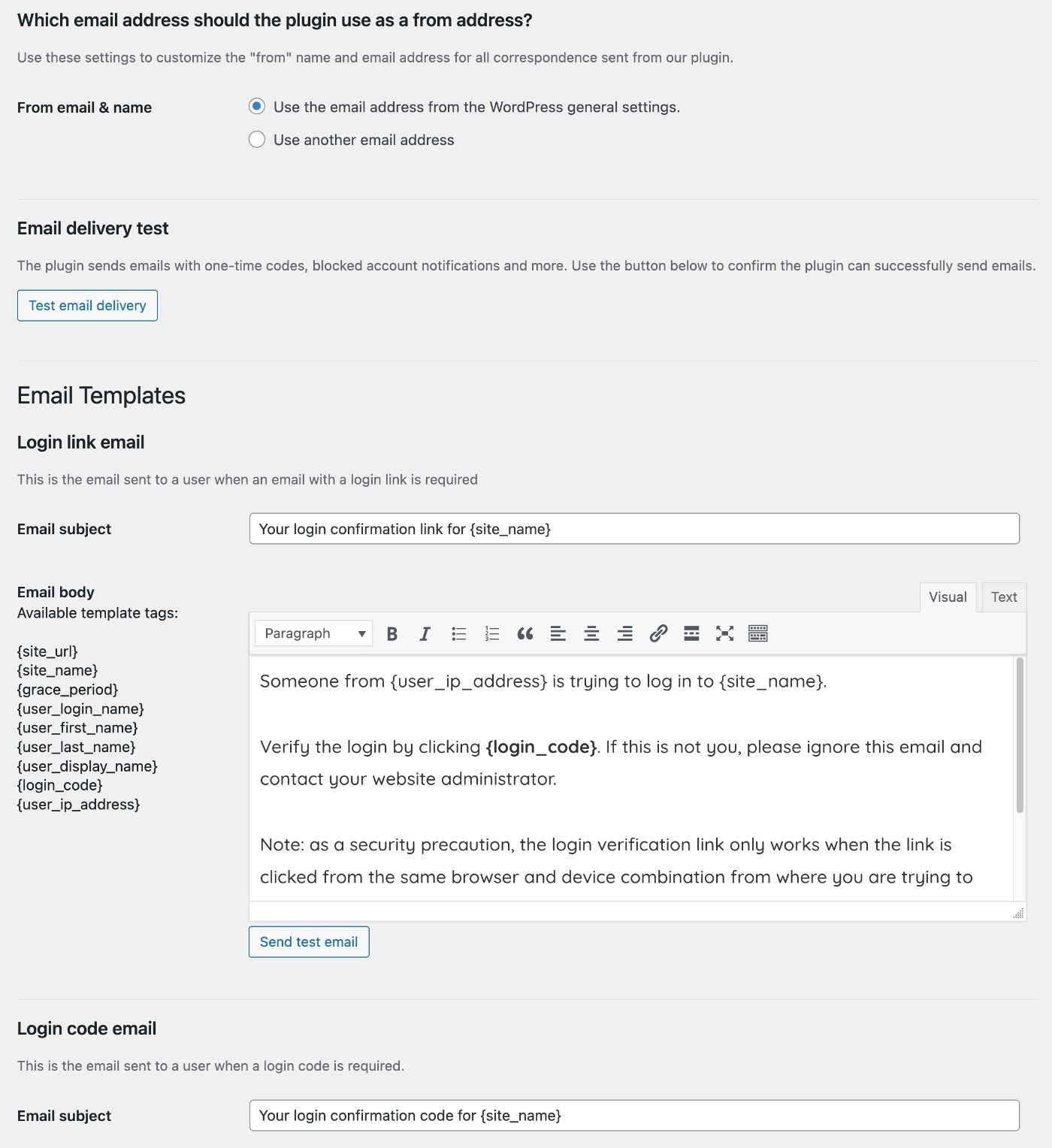
Для белой маркировки вы можете использовать раскрывающийся список, чтобы настроить все области плагина:
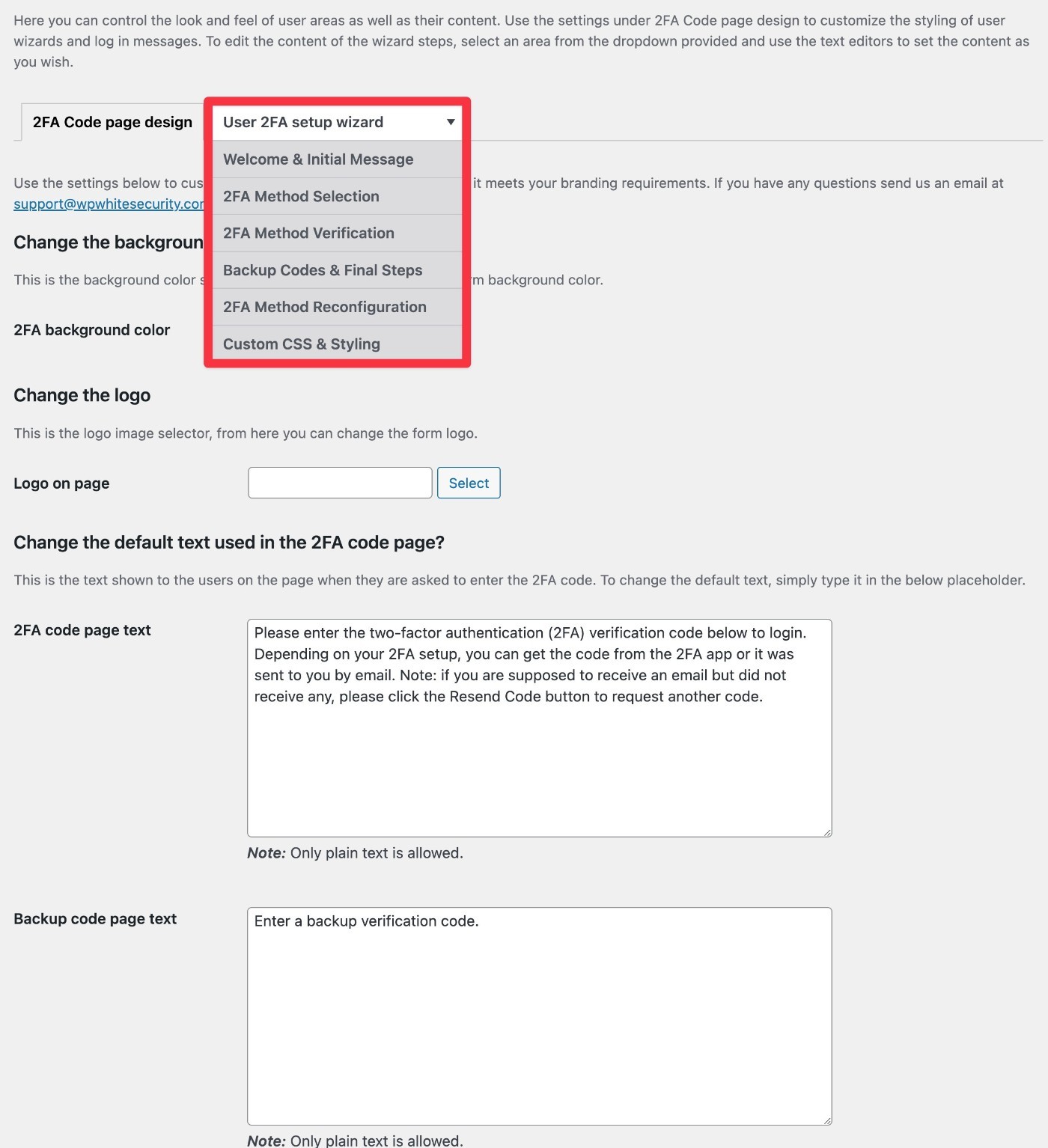
Вот и все, что касается настройки плагина!
Как другие пользователи на вашем сайте настроят двухфакторную аутентификацию
Я уже показал вам, как настроить двухфакторную аутентификацию WordPress для вашей учетной записи, но как насчет других пользователей?
То, как другие пользователи настроят двухфакторную систему, будет зависеть от двух переменных:
- Льготный период — если вы требуете от пользователей сразу настроить двухфакторную аутентификацию, им будет предложено сделать это сразу после первого входа в систему. Если вы дадите им отсрочку в несколько дней, они смогут подождать.
- Фронтенд-интерфейс – бэкэнд-интерфейс работает аналогично тому, что я показал вам выше. Но если вы включите внешний интерфейс, он будет выглядеть немного иначе.
Вот некоторые примеры…
Если вы не предлагаете льготный период, пользователи будут автоматически перенаправлены на страницу своего профиля с открытым всплывающим окном двухфакторных настроек ( точно так же, как интерфейс, который вы использовали для настройки его для своей учетной записи ).
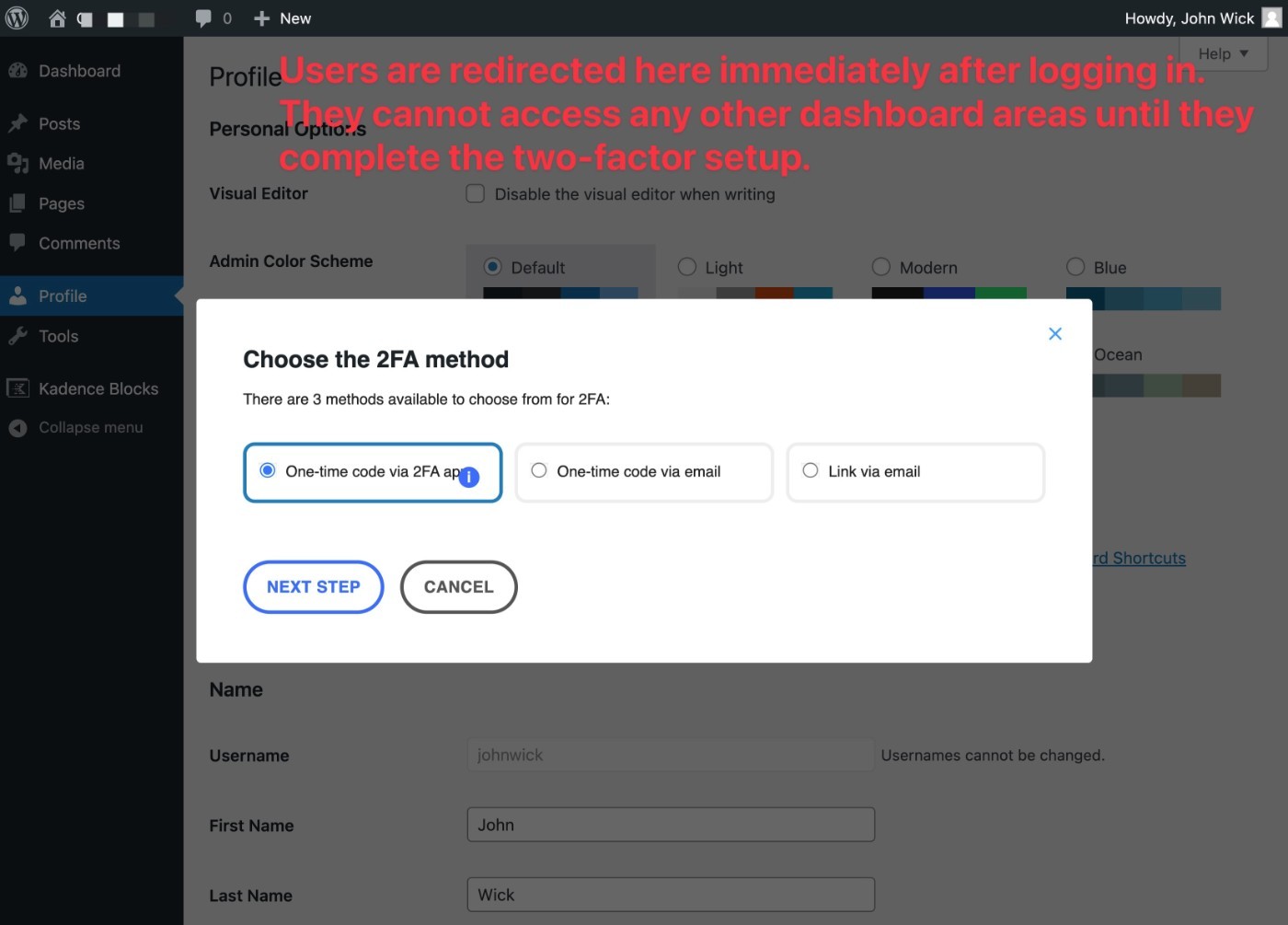
Пользователи не смогут получить доступ к какой-либо части панели управления, пока не завершат настройку.
Если вы включите страницу двухфакторных настроек внешнего интерфейса, вы сможете добавить ее в любое место своего сайта, используя шорткод [wp-2fa-setup-form].
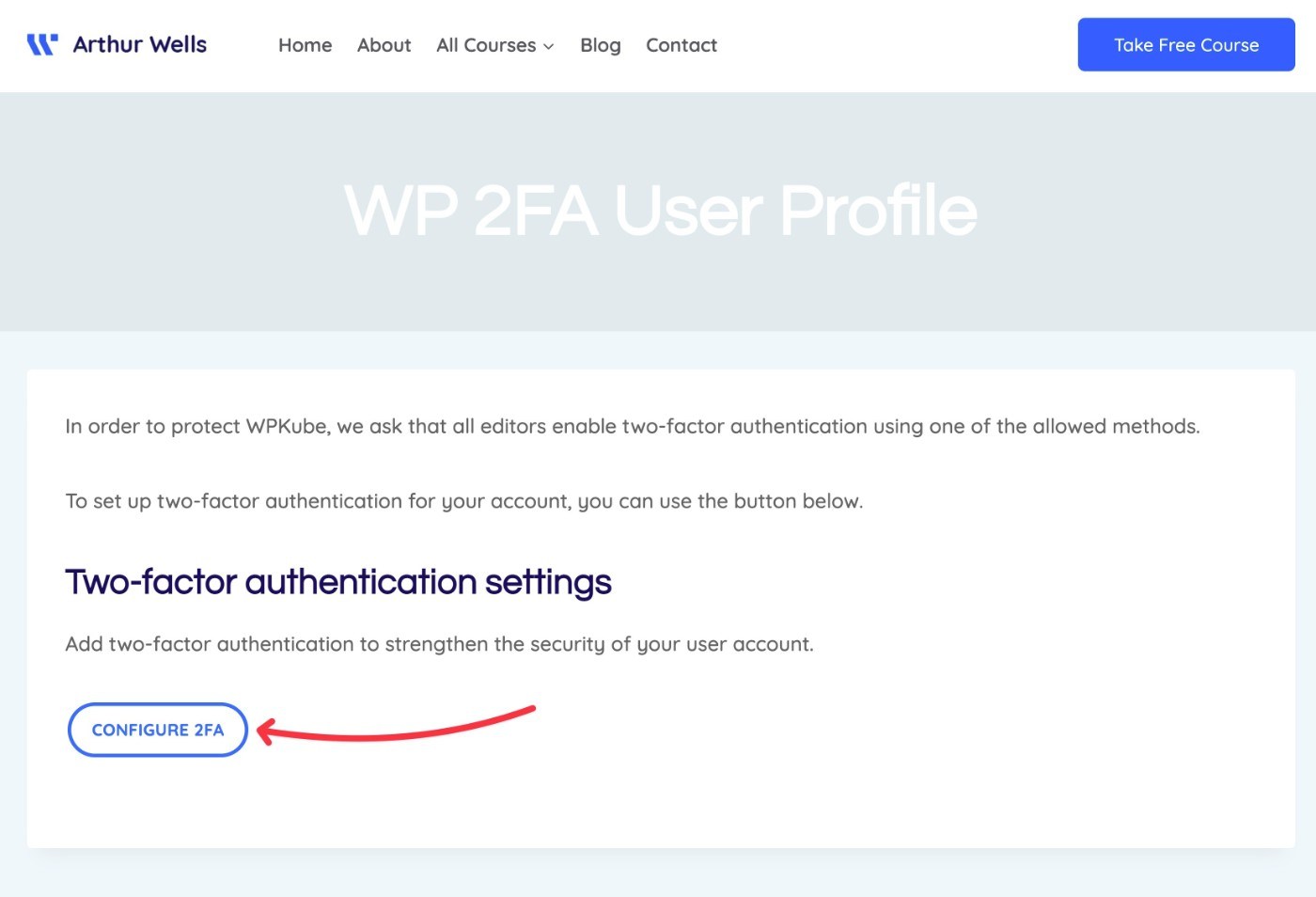
При нажатии на эту кнопку откроется та же строка настройки, что и раньше – с той лишь разницей, что все происходит во внешнем интерфейсе вашего сайта:
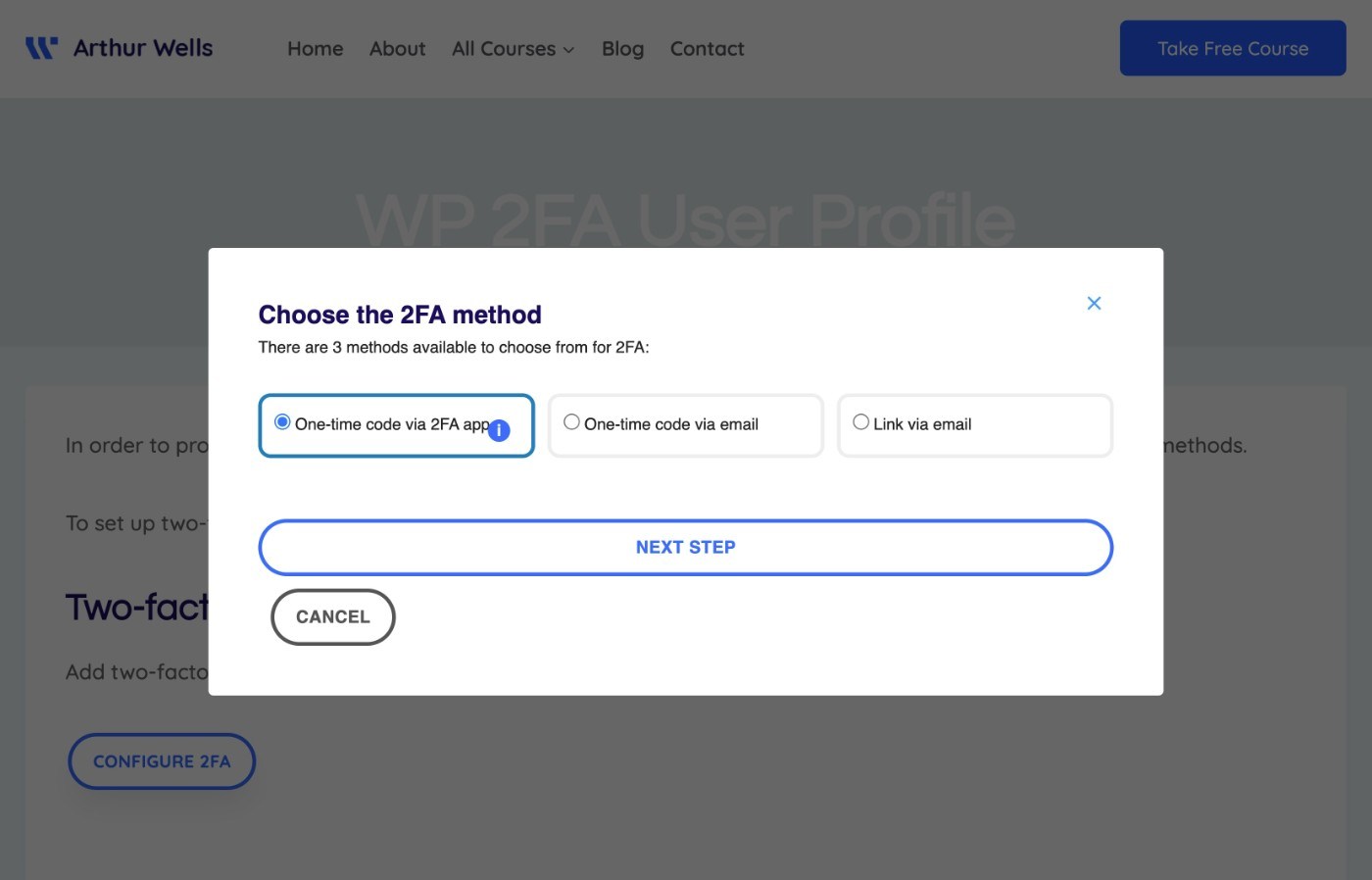
Опять же, вы можете пометить весь этот текст белой меткой, чтобы в дальнейшем интегрировать его с вашим сайтом.
Например, здесь вы можете видеть, что я настроил текст всплывающего окна для WPKube:
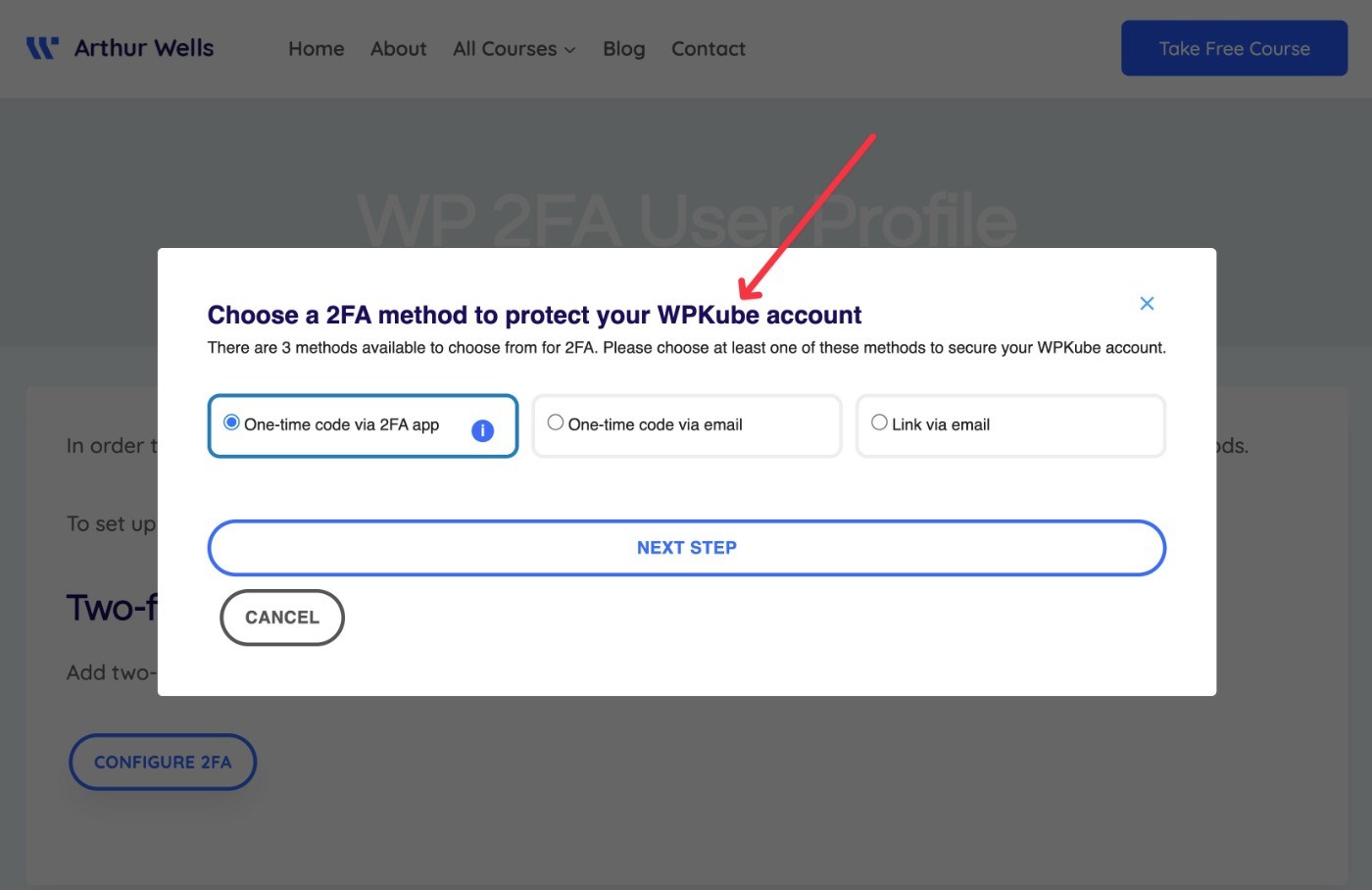
После того, как пользователи настроят двухфакторный метод, они увидят некоторые дополнительные возможности для изменения своих настроек или создания резервных кодов:
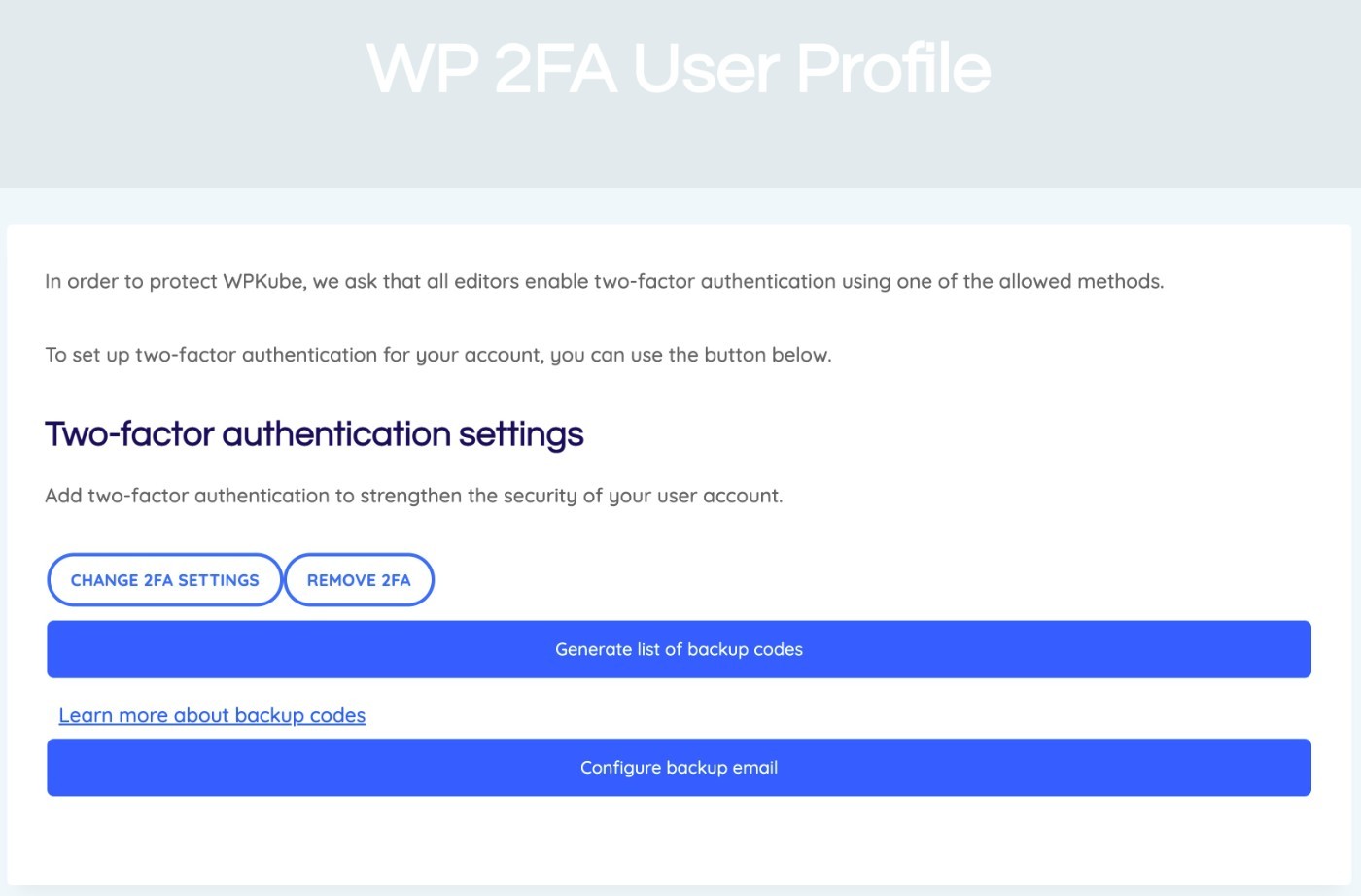
Отчеты о двухфакторной аутентификации WordPress
Чтобы помочь вам увидеть, что происходит на вашем сайте, плагин также включает в себя инструмент отчетности для быстрой оценки двухфакторного использования.
Вы можете получить к нему доступ, перейдя в WP 2FA → Отчеты .
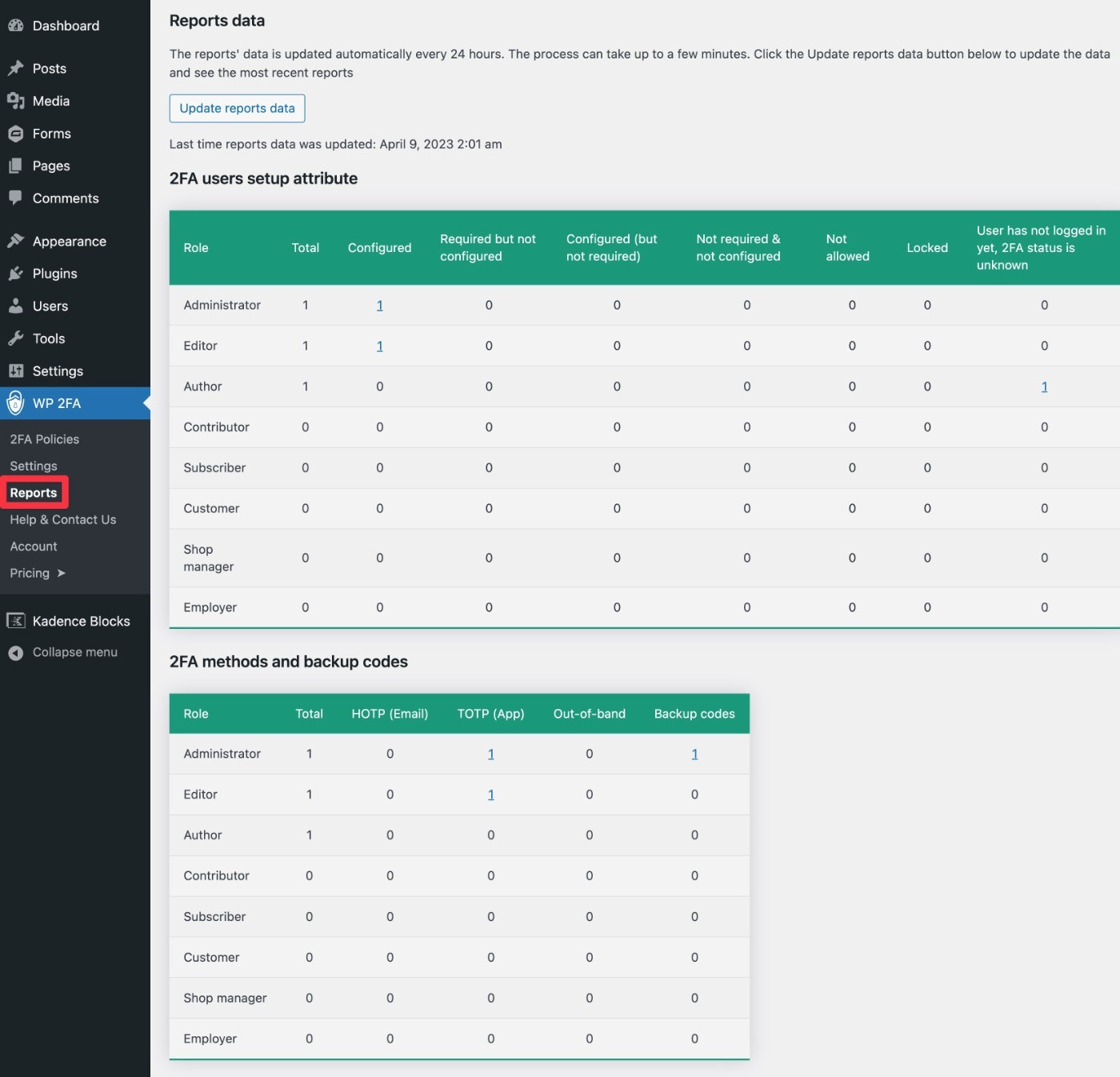
Цены на WP 2FA
WP 2FA доступен как в бесплатной версии на WordPress.org, так и в премиум-версии с большей функциональностью.
В общем, бесплатная версия подойдет, если вы просто хотите защитить свою учетную запись администратора WordPress. Он уже поддерживает двухфакторную аутентификацию через приложения для смартфонов, электронную почту и резервные коды.
Однако, если на вашем сайте есть другие пользователи и вы хотите настроить для них политику двухфакторной аутентификации, я бы рекомендовал перейти на премиум-версию.
Помимо предоставления вам большего контроля над двухфакторными политиками и поведением, премиум-версия также добавляет дополнительные методы, такие как push-уведомления Authy и SMS-сообщения через Twilio.
Вот некоторые из самых важных функций премиум-версии:
- Дополнительные методы 2FA, включая SMS, push-уведомления и вход в один клик.
- Возможность добавления доверенных устройств («Запомнить это устройство»).
- Поддержка White Label для настройки интерфейса.
- Настройте политику 2FA для разных типов пользователей.
На цену влияют две основные переменные:
- Количество пользователей — вместо того, чтобы выставлять вам счет в зависимости от того, сколько у вас веб-сайтов, WP 2FA выставляет вам счет в зависимости от количества учетных записей пользователей, которые активируют двухфакторную аутентификацию. Все планы поддерживают неограниченное количество сайтов, и пользователи могут распределяться по любому количеству сайтов.
- Функции – между разными уровнями есть некоторые различия в функциях.
План Enterprise также предлагает приоритетную поддержку.
Вот скриншот цен, который иллюстрирует разницу:
- Большая цена вверху рассчитана на пять учетных записей пользователей .
- Цена в раскрывающемся списке предполагает расширение использования до 25 учетных записей пользователей .
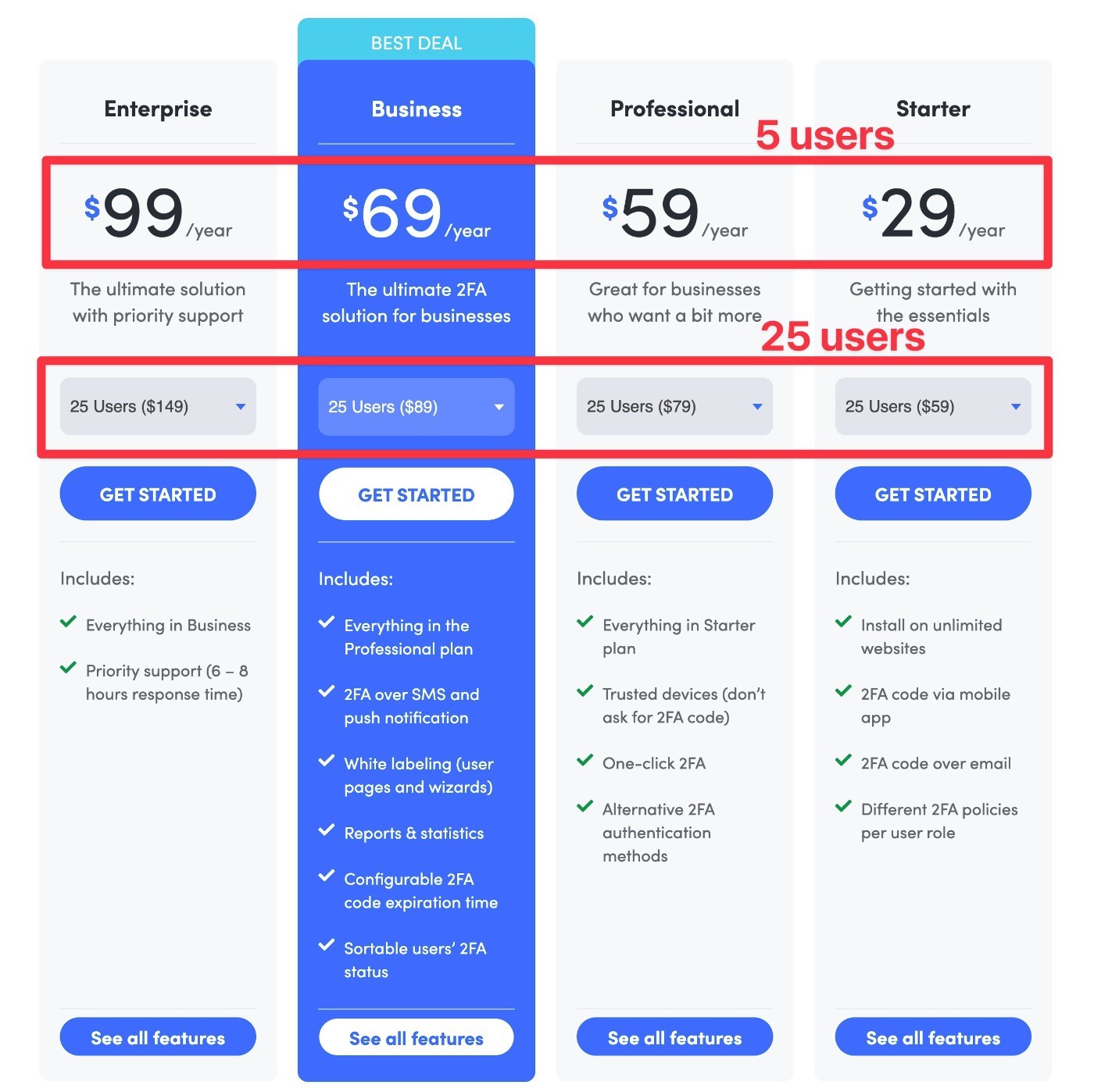
Опять же: пользовательские ограничения применяются только к учетным записям пользователей, в которых включена двухфакторная аутентификация. Если у вас 250 пользователей, но только 10 из них имеют двухфакторную аутентификацию, для целей выставления счетов это считается только 10 пользователями.
Если вы хотите попробовать премиум-функции, у плагина есть две соответствующие политики:
- Вы можете получить 14-дневную бесплатную пробную версию премиум-функций, чтобы протестировать их.
- Существует 30-дневная гарантия возврата денег, если у вас возникнут какие-либо проблемы, выходящие за рамки пробного периода.
Вы также можете сэкономить 20 % на любом плане лицензирования, используя наш эксклюзивный код купона WP 2FA.
Купить WP 2FA
Обзор WP 2FA: плюсы и минусы использования этого плагина
Подводя итог тому, что мы обсуждали в нашем обзоре WP 2FA, давайте рассмотрим некоторые плюсы и минусы использования этого плагина.
Плюсы WP 2FA
- Поддержка большинства популярных методов . WP 2FA поддерживает большинство популярных методов, которые используют люди, включая приложения для аутентификации TOTP/HOTP, электронную почту, текстовые сообщения, push-уведомления и резервные коды.
- Широкие возможности настройки двухфакторной политики — вы получаете большую гибкость для управления двухфакторными требованиями на вашем сайте. Например, настроить разные правила для разных ролей WordPress и предоставить людям льготный период для настройки двухфакторной аутентификации.
- Полная белая маркировка — вы можете пометить белой маркировкой каждую часть интерфейса, включая текст, электронные письма, цвета, логотипы и многое другое.
- Панели управления внешним интерфейсом — вы можете позволить пользователям управлять своими двухфакторными методами из интерфейса вашего сайта (в дополнение к панели управления WordPress).
- Усовершенствованный дизайн . WP 2FA имеет очень изысканный, профессиональный дизайн, что не всегда характерно для некоторых других плагинов двухфакторной аутентификации WordPress.
- Интеграция – WP 2FA интегрируется с WooCommerce и многими плагинами членства.
Минусы WP 2FA
- Нет поддержки FIDO U2F . WP 2FA в настоящее время не поддерживает FIDO U2F в качестве двухфакторной опции, что означает, что вы не можете использовать физические аппаратные методы, такие как Yubikey или Google Titan.
- Модель ценообразования по количеству пользователей может быть дорогостоящей для многих пользователей — если у вас более 100 пользователей, модель выставления счетов WP 2FA, основанная на количестве пользователей с активным 2FA, может сделать ее более дорогой, чем другие решения. Однако положительным моментом является то, что WP 2FA может быть дешевле , чем другие решения, если у вас небольшое количество пользователей.
Часто задаваемые вопросы по WP 2FA
Чтобы завершить наш обзор WP 2FA, давайте рассмотрим некоторые распространенные вопросы, которые могут у вас возникнуть по поводу плагина.
WP 2FA бесплатен?
WP 2FA предлагает бесплатную версию на WordPress.org, которая должна нормально работать для базовой двухфакторной аутентификации.
Поддерживает ли WP 2FA приложения для аутентификации?
WP 2FA работает с любым приложением для аутентификации, поддерживающим протоколы TOTP/HOTP, включая Google Authenticator, Authy, LastPass Authenticator, Microsoft Authenticator и т. д.
Поддерживает ли WP 2FA резервные коды?
WP 2FA позволяет пользователям создавать автономные резервные коды. Пользователи могут копировать, распечатывать или отправлять коды по электронной почте.
Поддерживает ли WP 2FA проверку электронной почты?
WP 2FA позволяет пользователям получать одноразовый код подтверждения по электронной почте. Чтобы обеспечить надежность, вам следует обязательно настроить службу отправки SMTP WordPress, чтобы электронные письма попадали в почтовые ящики пользователей.
Поддерживает ли WP 2FA проверку текстовых сообщений?
Премиум-версия WP 2FA поддерживает проверку SMS/текстовых сообщений. Для работы этого сервиса он использует интеграцию с Twilio.
Поддерживает ли WP 2FA FIDO U2F (Юбикей)?
WP 2FA в настоящее время не поддерживает FIDO U2F. Если вы хотите использовать физические аппаратные ключи в качестве двухфакторных методов, вам нужно будет выбрать другой плагин двухфакторной аутентификации.
Заключительные мысли о нашем обзоре WP 2FA
В целом, WP 2FA предлагает очень совершенный способ настройки двухфакторной аутентификации WordPress и защиты вашего веб-сайта WordPress.
Я думаю, что есть несколько областей, в которых плагин превосходен:
- Отличный интерфейс с белой маркировкой — интерфейс более удобен для пользователя и лучше спроектирован, чем большинство других двухфакторных решений, в том числе позволяет людям управлять двухфакторной системой из внешнего интерфейса. Вы также можете нанести на него белую маркировку, соответствующую вашему бренду, чтобы создать полностью индивидуальный опыт.
- Гибкие политики — это дает вам большую гибкость для создания двухфакторной политики, отвечающей потребностям вашей организации.
- Поддерживает несколько методов — он поддерживает широкий спектр методов, включая электронную почту, SMS, приложение для аутентификации, push-уведомления и одноразовые резервные коды.
В настоящее время он не поддерживает FIDO U2F, поэтому это не лучший вариант, если вы хотите использовать физические аппаратные ключи, такие как Yubikey. Но, помимо этого ограничения, я думаю, что это отличный способ настроить двухфакторную аутентификацию WordPress.
Итак, если вы хотите использовать двухфакторные методы, такие как электронная почта, SMS и/или приложения для аутентификации, вам обязательно стоит взглянуть на этот метод. Обязательно используйте наш код купона WP 2FA, чтобы сэкономить 20 % на любой лицензии.
Получить WP 2FA
Вы также можете объединить WP 2FA с плагином WP Activity Log от того же разработчика, чтобы еще больше защитить свой сайт. Вы можете узнать больше в нашем обзоре журнала активности WP и сэкономить с помощью нашего купона журнала активности WP.
